Πώς να αλλάξετε την εικόνα της λίστας αναπαραγωγής του Spotify
Miscellanea / / March 04, 2022

Οι εποχές του bootleging μουσικής σε μια κασέτα ή της παράνομης λήψης τραγουδιών αξίας GB έχουν περάσει προ πολλού. Οι διαδικτυακές πλατφόρμες ροής μουσικής όπως το Spotify έχουν αλλάξει τον τρόπο που ακούμε τα αριστουργήματα των αγαπημένων μας καλλιτεχνών. Έχει μια τεράστια βάση χρηστών με πάνω από 381 εκατομμύρια χρήστες και τους προσφέρει μια πληθώρα δυνατοτήτων. Το βασικό χαρακτηριστικό του είναι η δυνατότητα δημιουργίας εξατομικευμένων playlist για κάθε διάθεση και περίσταση. Κάθε λίστα αναπαραγωγής προσδιορίζεται από ένα μοναδικό όνομα και μια εικόνα λίστας αναπαραγωγής, τα οποία μπορούν να τροποποιηθούν από τον χρήστη όπως επιθυμεί. Στο σημερινό άρθρο, θα σας καθοδηγήσουμε σε απλά βήματα και θα σας ενημερώσουμε πώς να αλλάξετε την εικόνα της λίστας αναπαραγωγής του Spotify καθώς και το διαδικτυακό πρόγραμμα αναπαραγωγής ιστού.

Περιεχόμενα
- Πώς να αλλάξετε την εικόνα της λίστας αναπαραγωγής του Spotify
- Μέθοδος 1: Σε Android & iOS
- Μέθοδος 2: Σε εφαρμογή Windows
Πώς να αλλάξετε την εικόνα της λίστας αναπαραγωγής του Spotify
Από προεπιλογή, το Spotify κάνει κολάζ το εξώφυλλο του άλμπουμ των πρώτων τεσσάρων κομματιών σε μια λίστα αναπαραγωγής και το ορίζει ως εικόνα εξωφύλλου.
- Εάν έχετε βαρεθεί να βλέπετε την ίδια εικόνα εξωφύλλου, απλώς ανακατέψτε ξανά τα πρώτα τέσσερα κομμάτια στη λίστα αναπαραγωγής και η εικόνα του εξωφύλλου θα εμφανιστεί ενημερώνεται αυτόματα.
- Μπορείτε επίσης να ορίσετε μια εντελώς προσαρμοσμένη εικόνα εξωφύλλου για τις λίστες αναπαραγωγής σας. Για παράδειγμα, εξώφυλλα που απεικονίζουν τη γενική διάθεση της λίστας αναπαραγωγής ή ένα συγκεκριμένο εξώφυλλο εάν σκοπεύετε να μοιραστείτε τη λίστα με τον σύντροφό σας.
Για να ορίσετε μια προσαρμοσμένη εικόνα λίστας αναπαραγωγής, ακολουθήστε τα παρακάτω βήματα –
Μέθοδος 1: Σε Android & iOS
1. Πατήστε στο Spotify εφαρμογή από το συρτάρι εφαρμογών.

2. Παω σε Η βιβλιοθήκη σας αυτί.
3. Πατήστε στο Λίστα αναπαραγωγής που θέλετε να αλλάξετε.
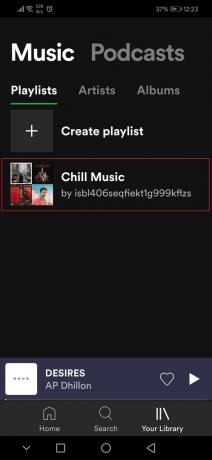
4. Στη συνέχεια, πατήστε στο τρεις τελείες εικόνισμα.
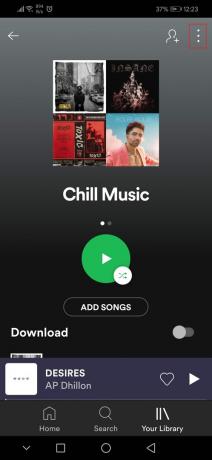
5. Επίλεξε το Επεξεργασία λίστας αναπαραγωγής επιλογή από το μενού.

6. Εδώ, πατήστε στο Αλλαγή εικόνας επιλογή.

7. Στη συνέχεια, πατήστε Διάλεξε φωτογραφία επιλογή.

8. Αφού επιλέξετε την εικόνα, πατήστε στο ΧΡΗΣΙΜΟΠΟΙΗΣΤΕ ΦΩΤΟΓΡΑΦΙΑ επιλογή.

9. Τέλος, πατήστε στο ΑΠΟΘΗΚΕΥΣΕΤΕ επιλογή.
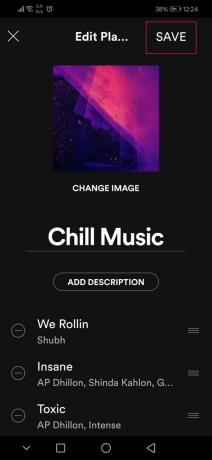
Διαβάστε επίσης:Διορθώστε το Spotify που δεν ανοίγει στα Windows 10
Μέθοδος 2: Σε εφαρμογή Windows
Ακολουθήστε αυτά τα βήματα για να αλλάξετε την εικόνα της λίστας αναπαραγωγής Spotify στην εφαρμογή Windows Spotify.
1. Εκκινήστε το Spotify εφαρμογή ή αυτή web player στο πρόγραμμα περιήγησης που προτιμάτε και κάντε κλικ στο Η βιβλιοθήκη σας.
2. Ανοίξτε οποιαδήποτε λίστα αναπαραγωγής που έχετε δημιουργήσει.

3. Κάνε κλικ στο τρεις τελείες εικονίδιο και επιλέξτε το Επεξεργασία λεπτομερειών επιλογή.

4. Ενα Επεξεργασία λεπτομερειών Θα εμφανιστεί το παράθυρο διαλόγου, τοποθετήστε το δείκτη του ποντικιού πάνω από την εικόνα του εξωφύλλου και, στη συνέχεια, κάντε κλικ στο τρεις τελείες εικονίδιο που εμφανίζεται στην επάνω δεξιά γωνία και επιλέξτε να Αλλαξε φωτογραφία.
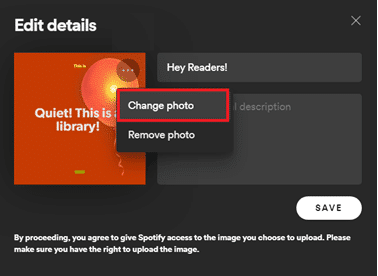
Σημείωση: Μπορείτε επίσης να απαλλαγείτε εντελώς από την εικόνα του εξωφύλλου επιλέγοντας το Αφαίρεση φωτογραφίας επιλογή. Θα δημιουργήσει μια μουσική νότα ως εικόνα εξωφύλλου για τη λίστα αναπαραγωγής.
5. Επιλέξτε οποιαδήποτε εικόνα από τον υπολογιστή σας και κάντε κλικ στο Ανοιξε. Η εικόνα εξωφύλλου για τη λίστα αναπαραγωγής θα ενημερωθεί και, στη συνέχεια, κάντε κλικ στο Αποθηκεύσετε να τελειώσω.
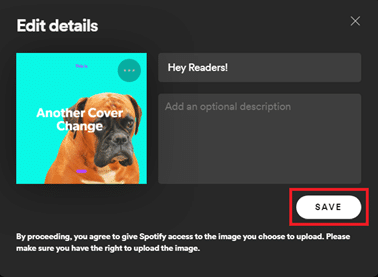
Αν αναρωτιέστε πώς φτιάξαμε τις εικόνες εξωφύλλου για αυτό το άρθρο, ρίξτε μια ματιά Spotlistr και φτιάξε ένα για τον εαυτό σου. Ελπίζουμε ότι τα παραπάνω βήματα σχετικά με τον τρόπο αλλαγής των εικόνων της λίστας αναπαραγωγής του Spotify ήταν ξεκάθαρα και εύκολο να ακολουθηθούν.
Συνιστάται:
- 8 καλύτερες εφαρμογές καθαρισμού τηλεφώνου για Android
- Πώς να διαγράψετε το προφίλ Netflix
- Πώς να θολώσετε το φόντο στο ζουμ
- Διορθώστε την εφαρμογή YouTube για κάτι που δεν πήγε καλά
Ελπίζουμε ότι μπορείτε να μάθετε πώς να αλλάξετε τις εικόνες της λίστας αναπαραγωγής του Spotify. Μη διστάσετε να επικοινωνήσετε μαζί μας εάν έχετε απορίες σχετικά με το Spotify και τις δυνατότητές του. Σπάνια περνάμε μια μέρα χωρίς να ακούσουμε μια λίστα αναπαραγωγής Spotify εδώ στο Techcult οπότε αν έχετε οποιεσδήποτε προτάσεις μουσικής/λίστες αναπαραγωγής για εμάς, αφήστε τις στην παρακάτω ενότητα σχολίων.



